Win10系统设置自动运行疑难解答并通知的方法
时间:2024-04-30 16:41:02作者:极光下载站人气:18
很多小伙伴之所以会选择使用win10系统,就是因为在Win10系统中我们可以根据自己的使用习惯对电脑进行各种设置更改。有的小伙伴在使用Win10系统的过程中想要开启疑难解答的自动运行功能,但又不知道该在哪里进行设置。其实我们只需要进入Win10系统的更新和安全页面,然后在该页面中打开疑难解答选项,最后在疑难解答页面中,我们打开“推荐的疑难解答”选项,再在下拉列表中选择“自动运行疑难解答,然后通知我”选项即可。有的小伙伴可能不清楚具体的操作方法,接下来小编就来和大家分享一下Win10系统设置自动运行疑难解答并通知的方法。
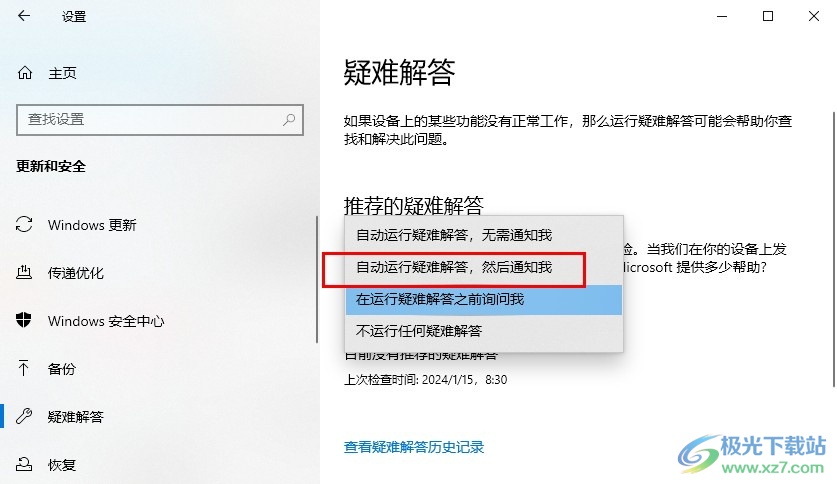
方法步骤
1、第一步,我们在打开电脑之后,再在桌面的左下角找到“开始”按钮,打开开始按钮,接着打开“设置”选项
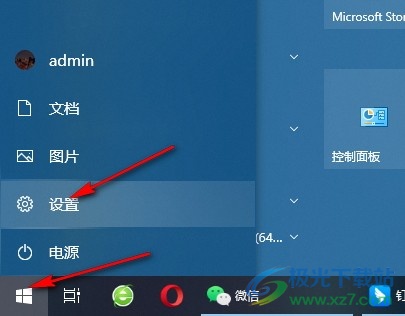
2、第二步,点击“设置”选项,进入Windows设置页面,然后在该页面中点击打开“更新和安全”选项
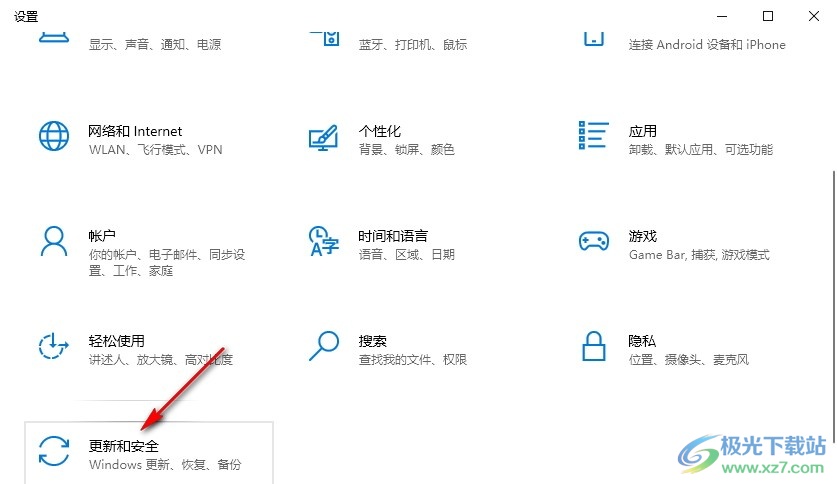
3、第三步,在Win10系统的更新和安全设置页面中,我们先找到“疑难解答”选项,点击打开该选项
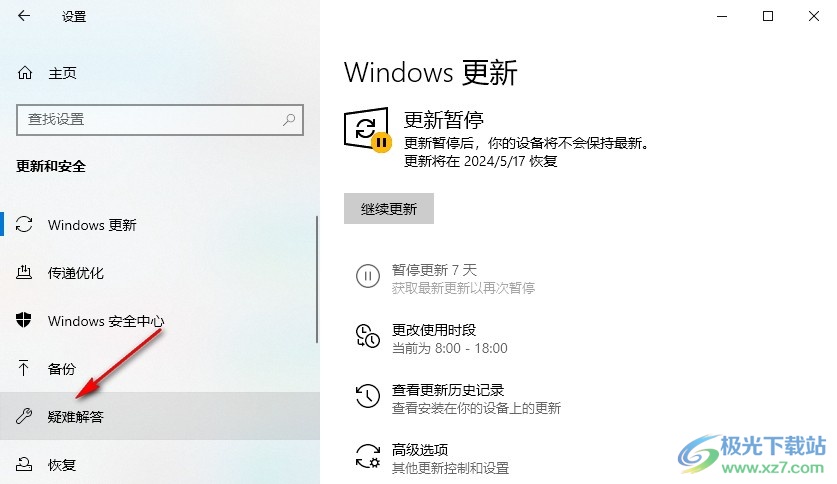
4、第四步,打开“疑难解答”选项之后,我们在疑难解答页面中找到并打开“推荐的疑难解答”选项
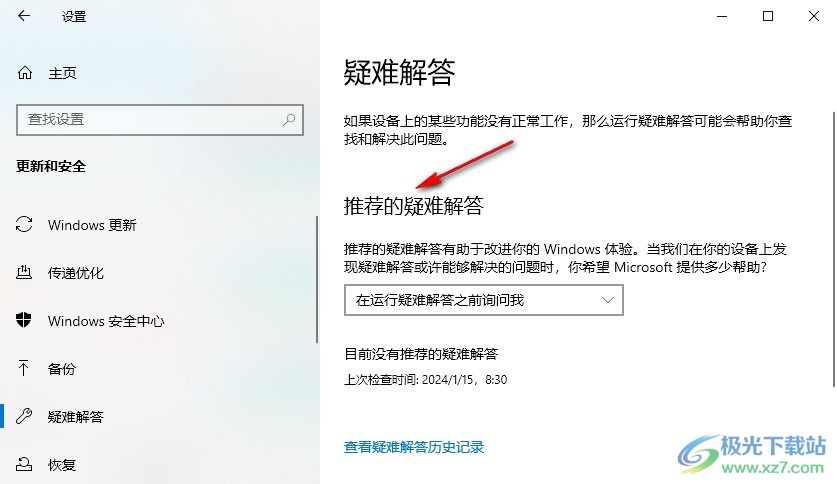
5、第五步,打开“推荐的疑难解答”选项之后,我们在下拉列表中找到“自动运行疑难解答,然后通知我”选项,点击该选项即可
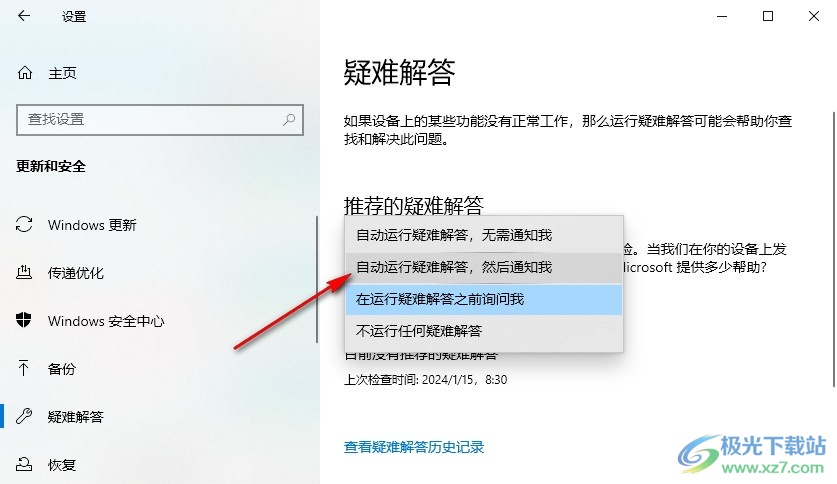
以上就是小编整理总结出的关于Win10系统设置自动运行疑难解答并通知的方法,我们在Win10系统中先进入更新和安全设置页面,然后在该页面中打开“疑难解答”选项,接着在疑难解答页面中打开“推荐的疑难解答”选项,再点击选择“自动运行疑难解答,然后通知我”选项即可,感兴趣的小伙伴快去试试吧。

大小:4.00 GB版本:64位单语言版环境:Win10
- 进入下载
相关推荐
相关下载
热门阅览
- 1百度网盘分享密码暴力破解方法,怎么破解百度网盘加密链接
- 2keyshot6破解安装步骤-keyshot6破解安装教程
- 3apktool手机版使用教程-apktool使用方法
- 4mac版steam怎么设置中文 steam mac版设置中文教程
- 5抖音推荐怎么设置页面?抖音推荐界面重新设置教程
- 6电脑怎么开启VT 如何开启VT的详细教程!
- 7掌上英雄联盟怎么注销账号?掌上英雄联盟怎么退出登录
- 8rar文件怎么打开?如何打开rar格式文件
- 9掌上wegame怎么查别人战绩?掌上wegame怎么看别人英雄联盟战绩
- 10qq邮箱格式怎么写?qq邮箱格式是什么样的以及注册英文邮箱的方法
- 11怎么安装会声会影x7?会声会影x7安装教程
- 12Word文档中轻松实现两行对齐?word文档两行文字怎么对齐?
网友评论